
15 Lug Android come cambiare i DNS
Ogniqualvolta si digita un indirizzo contenente un nome a dominio (es. www.linx.ws) il browser deve necessariamente stabilire l’indirizzo IP della macchina sul quale è in esecuzione il web server corrispondente.
Il server DNS (spesso, quello gestito dal provider Internet utilizzato per connettersi alla Rete) che viene puntualmente interrogato dal browser è utile per stabilire immediatamente a quale indirizzo IP corrispondente l’indirizzo mnemonico del tipo www.linx.ws.
Se nella sua cache il browser non trova alcuna informazione sull’IP associato all’indirizzo mnemonico digitato dall’utente nella barra degli indirizzi, questo provvede ad interrogare uno dei server DNS configurati sul sistema in uso (Windows, Linux, Mac OS X,…).
A sua volta, tale DNS controlla in primis la presenza di una voce nella sua cache. Nel caso in cui la corrispondenza nome-IP dovesse essere individuata (come accade nella maggior parte dei casi), il DNS restituisce subito l’IP corretto al browser web.
Se, di contro, il nome a dominio non è presente nella cache del server DNS, questo provvede a contattare uno dei root DNS server. A questo punto, ottenuta la risposta, il DNS arricchirà la propria cache in modo tale che eventuali successive richieste non debbano essere più inoltrate al server root.
I server DNS che i fornitori della connessione Internet mettono a disposizione sono quelli più frequentemente utilizzati dalla clientela. Nulla vieta, tuttavia, di sfruttare i DNS messi a disposizione da altri provider o da specifiche società.
Cambiare DNS su Android potrebbe essere utile per superare certe limitazioni oppure per evitare la visualizzazione sullo smartphone o sul tablet di contenuti pericolosi, sconvenienti, a carattere pornografico, o siti truffaldini (phishing).
Alcuni server DNS dispongono di speciali “liste nere”, continuamente aggiornate, che consentono di bloccare tentativi di visita diretti verso siti web appartenenti alle categorie appena citate.
Come cambiare i DNS su Android
Cambiare DNS su Android, almeno per ciò che riguarda il collegamento Wi-Fi, è molto semplice.
È infatti sufficiente accedere alle impostazioni di Android, toccare la voce Wi-Fi, tenere premuto sulla connessione wireless in uso quindi scegliere Modifica config. di rete.
Scorrendo la schermata verso il basso, si troveranno le caselle DNS 1 e DNS 2. In corrispondenza di tali voci si potranno digitare i seguenti indirizzi IP (si tratta degli indirizzi IP dei server DNS di Symantec che permettono di bloccare le tipologie di contenuti indicate):
199.85.126.10, 199.85.127.10 (bloccano malware e phishing)
199.85.126.20, 199.85.127.20 (bloccano malware, phishing e siti porno)
199.85.126.30, 199.85.127.30 (bloccano malware, phishing, porno e siti potenzialmente non adatti)
È bene tenere presente che i server DNS “alternativi” appena specificati saranno presi in considerazione dal browser solamente per le sessioni di navigazione da connessione Wi-Fi (ma non da connessione dati 3G/LTE).
Inoltre, gli stessi DNS saranno utilizzati solo da parte dei browser Android che non utilizzano propri meccanismi di compressione dei dati. In altre parole, le impostazioni relative ai server DNS saranno completamente ignorate nel caso in cui si utilizzi, ad esempio, Opera Mini oppure si sia deciso di abilitare la nuova funzionalità Riduci l’utilizzo dei dati di Chrome (vedere l’articolo Ridurre il consumo di dati su Android).
In questi casi, infatti, le richieste di connessione non vengono inviate direttamente al server web di destinazione ma passano per i server di Opera o di Google che interrogano i propri DNS, si collegano all’URL indicato, scaricano il contenuto della pagina, lo comprimono e solo successivamente lo inviano al browser installato su client-smartphone. Dopo aver fatto clic su Salva, se si utilizza – ad esempio – il browser di default di Android o Google Chrome (funzionalità Riduci l’utilizzo dei dati disabilitata) e si proverà a visitare un sito appartenente ad una delle categorie bloccate dai DNS scelti, si dovrebbe veder comparire una schermata simile alla seguente:
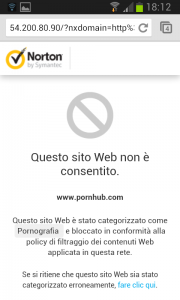
.
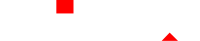
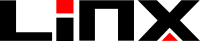

Sorry, the comment form is closed at this time.